Norėdami atidžiau pažvelgti į atskirus variacijų šešėlio parametrus, sukuriame naują medžiagą dukart spustelėję laisvą vietą medžiagų tvarkyklėje ir paliekame įjungtą spalvų kanalą bei pagal numatytuosius nustatymus nustatytą atspindžio kanalą.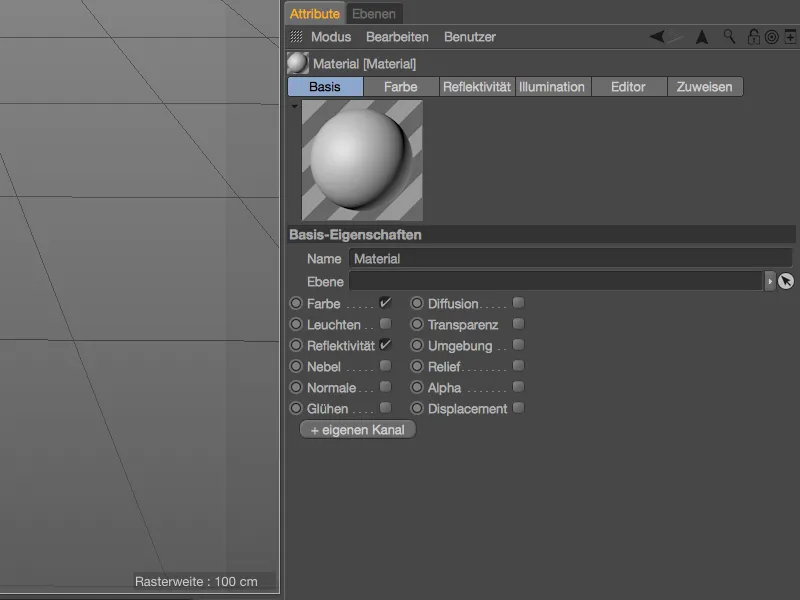
Variacijų šešėliavimo priemonė turėtų užtikrinti spalvų pokyčius spalvų kanale, todėl pridedame šešėliavimo priemonę kaip tekstūrą naudodami atitinkamą rodyklės mygtuką. Variacijų šešėlį rasime efekto šešėlio submeniu.
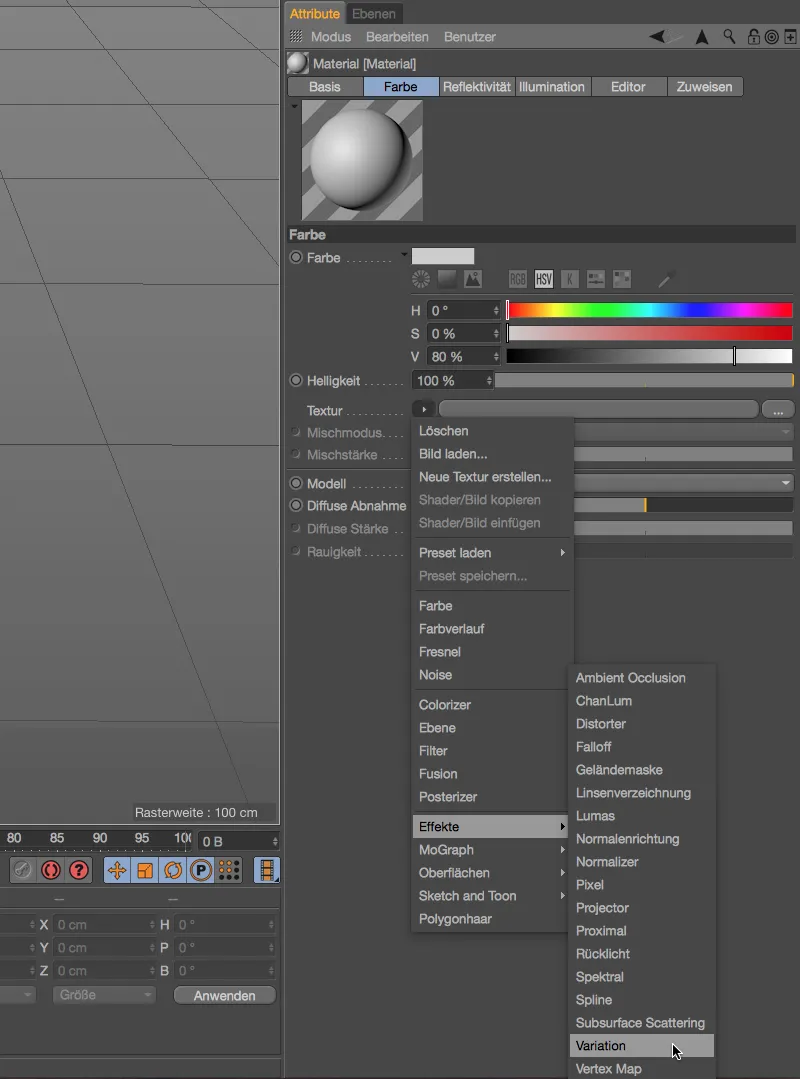
Spalvota medžiagos peržiūra rodo bent jau tai, kad pasikeitė medžiagos spalva. Per variacijų šešėliavimo mygtuko tekstūros mygtuką galime patekti į išsamų nustatymų dialogą .
Variacijų režimai
Šešėlio savybių skyriuje " Variacijos režimas" aptariami pagrindiniai variacijos nustatymai. Pradinė reikšmė užtikrina atsitiktinį pasiskirstymą ir gali būti keičiama naudojant kitą nustatymą.
Jei variacijų šešėlis turi paveikti pačius objektus, susijusiame meniu Object variation (Objekto variacijos) galime nuspręsti, ar variacijos turėtų būti taikomos skirtingiems objektams, objektų pavadinimams, hierarchijos lygiams (patronuojančiam objektui), klonams (atvaizdavimo egzemplioriams) ar net objekto kanalo ID.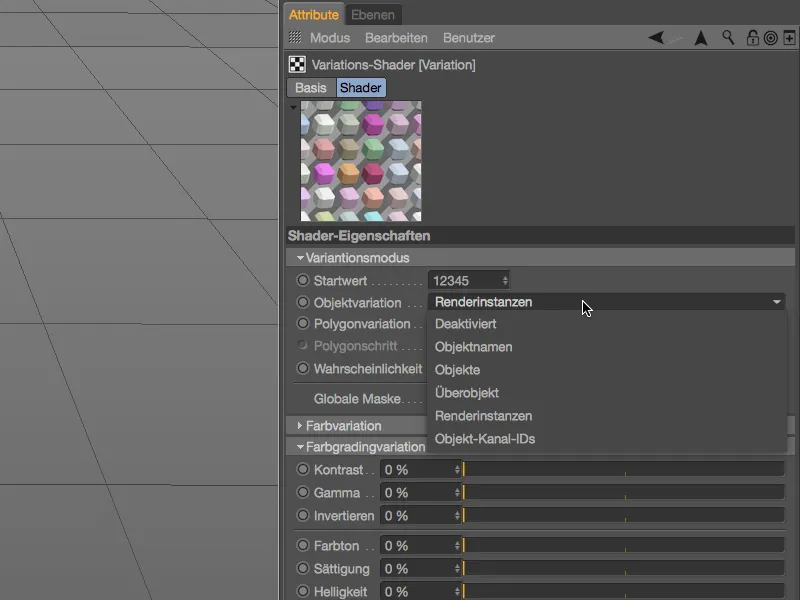
Tačiau prieš apžvelgdami objekto variaciją su klonuotu objektu, išjungsime objekto variaciją ir pirmiausia apžvelgsime poligono variaciją.
Čia taip pat galite pasinaudoti meniu ir nuspręsti, ar reikia varijuoti visus objektui priklausančius poligonus, tarp skirtingų poligonų pasirinkimų ar tarp UV plytelių - mūsų pavyzdyje dirbsime su visais poligonais.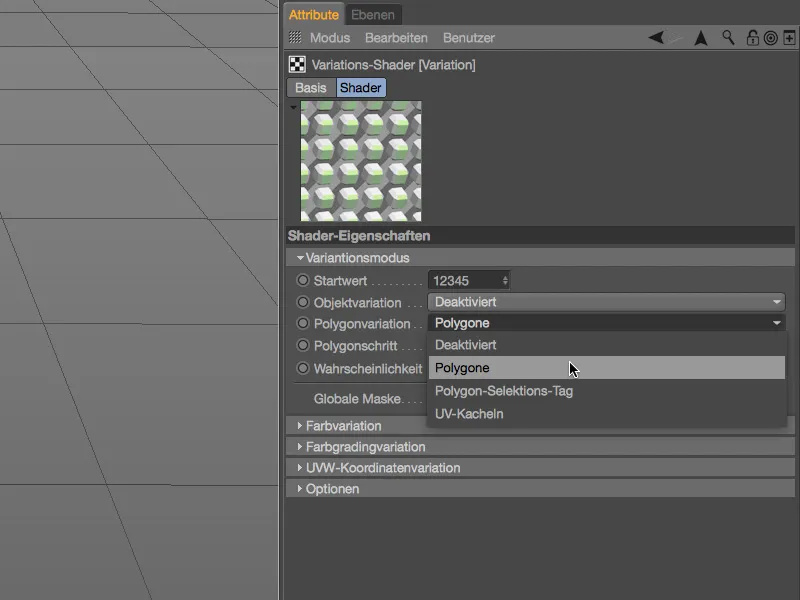
Medžiagos peržiūroje matyti, kad dėl standartinių nustatymų jau atsirado daugybė spalvų variantų, todėl galime taikyti medžiagą paprastam daugiakampiam pavyzdiniam objektui.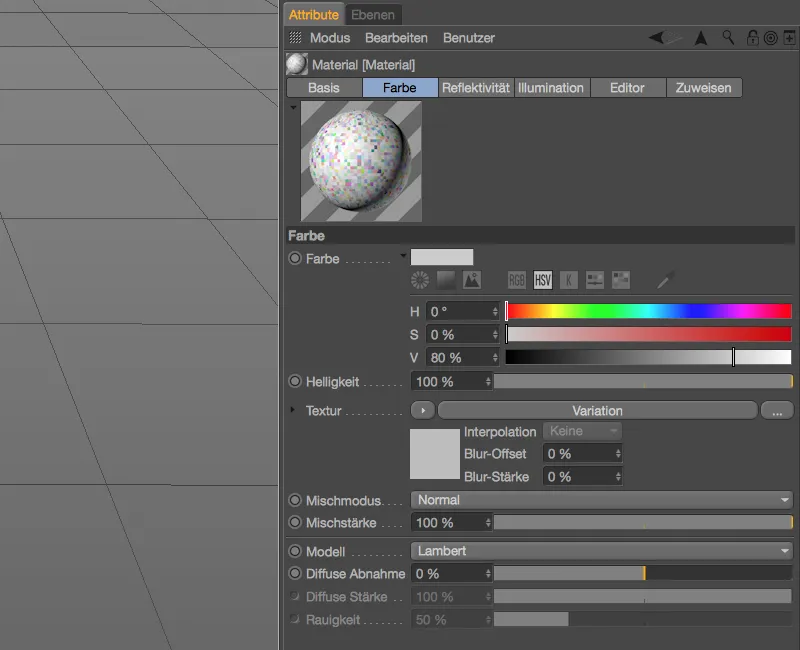
Daugiakampio kubo tekstūravimas
Mūsų pirmajam pavyzdžiui pakanka parametrinio kubo objekto su šešiais padalijimais, kurį, naudodami komandą Konvertuoti pagrindinį objektą (C klavišas ), konvertuojame į daugiakampį objektą, kad gautume norimus daugiakampius mūsų variacijų šešėliui.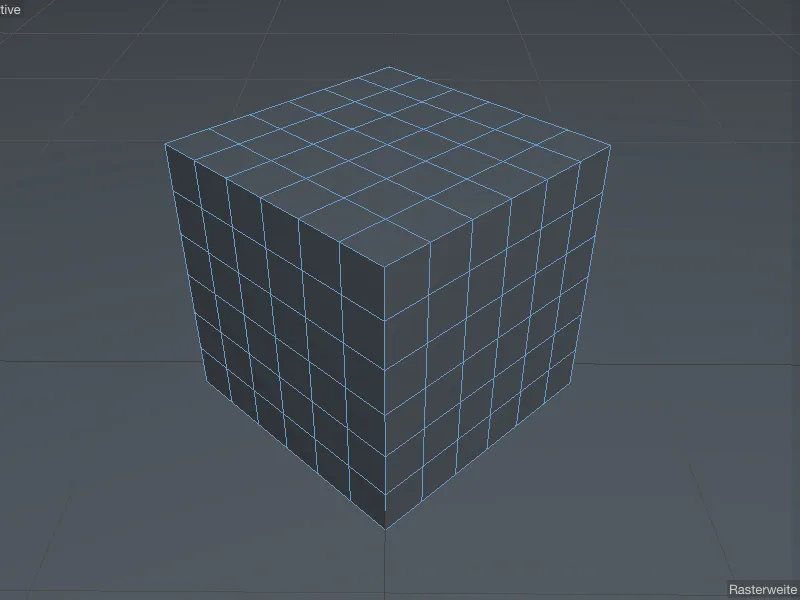
Norėdami tekstūruoti daugiakampį kubą variacijų šešėliavimo medžiaga, objektų tvarkyklėje vilkdami medžiagą ant kubo objekto . Visi susijusios tekstūros žymės nustatymai gali likti numatytosios reikšmės.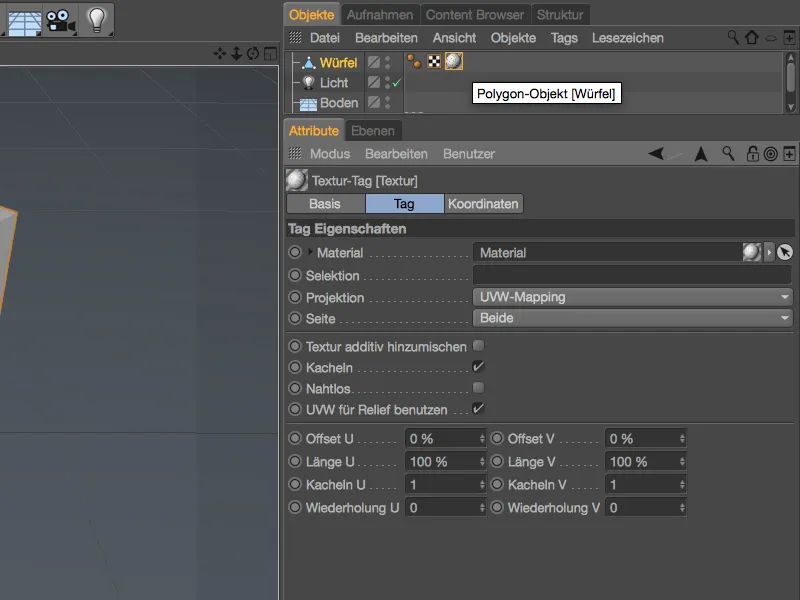
Po kubo tekstūravimo, deja, redaktoriuje nematome nieko iš mūsų variacijų šešėliavimo objekto . Čia nepadeda net išplėstinis OpenGL, todėl turime atvaizduoti arba bent jau gauti interaktyvią atvaizdavimo sritį rodinyje.
Norėdami tai padaryti, per meniu Render (Atvaizdavimas) suaktyviname interaktyviąją atvaizdavimo sritį ...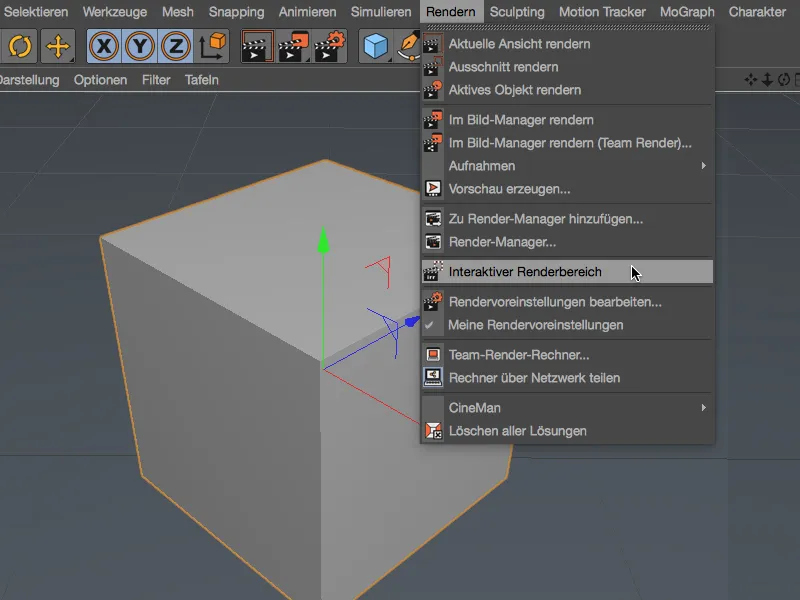
... ir patalpiname ją mūsų redaktoriaus rodinio centre. Kaip nustatėme, kiekvienas kubo poligonas turi skirtingą spalvą, net jei šiuo metu naudojamas tik numatytasis atsitiktinių spalvų nustatymas .
Atsitiktinės spalvos
Taigi pats laikas pasirūpinti variacinio šešėliavimo širdimi - spalvų kaitos dalimi. Kaip jau minėta, dabartiniai poligonų spalvų variantai pagrįsti numatytuoju atsitiktinių spalvų nustatymu . Šį parametrą galime valdyti ne tik procentais, bet ir per jo atsitiktinių spalvų režimą. Tai reiškia gretimų spalvų poslinkį viena kitos atžvilgiu, kaip žinome iš sluoksnių režimų kituose "Cinema 4D" šešėliavimo programose arba, žinoma, "Photoshop".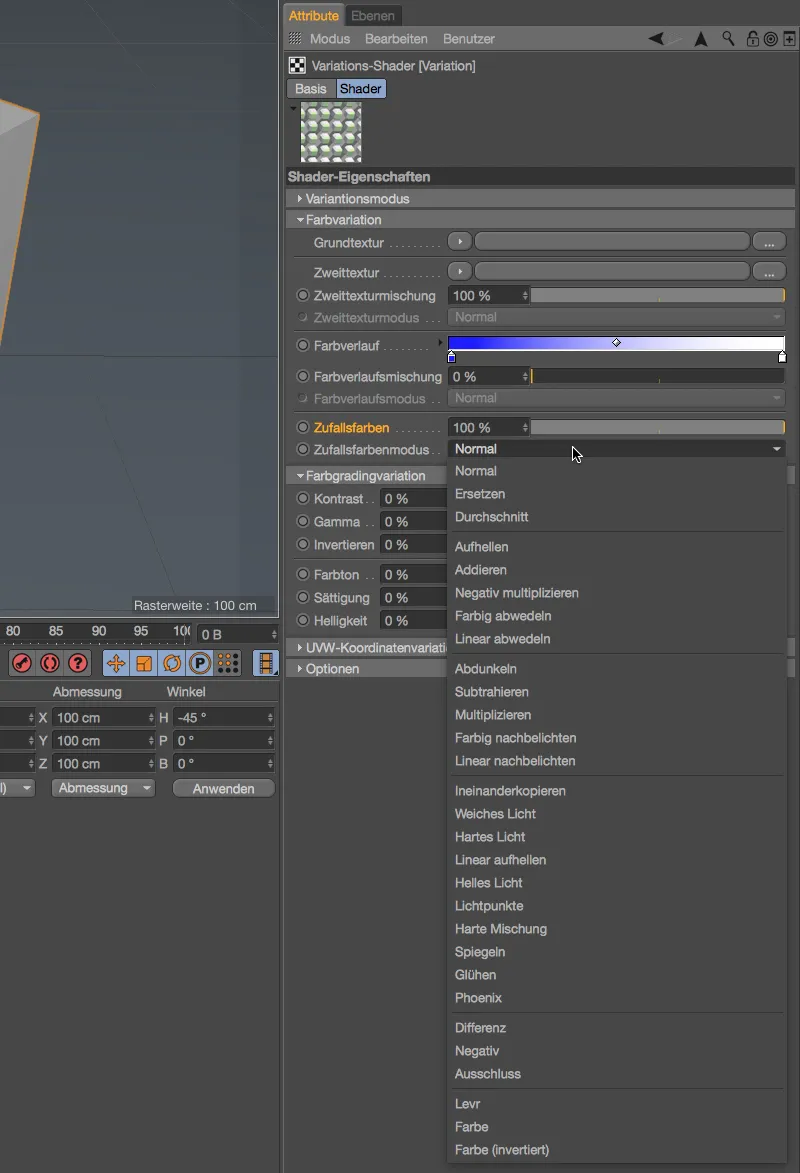
Spalvų kitimą per atsitiktines spalvas paliekame numatytosiomis reikšmėmis, o poligono žingsnio parametrą skirsnyje Variation mode (kitimo režimas) padidiname iki 3, kad geriau įvertintume būsimus pokyčius.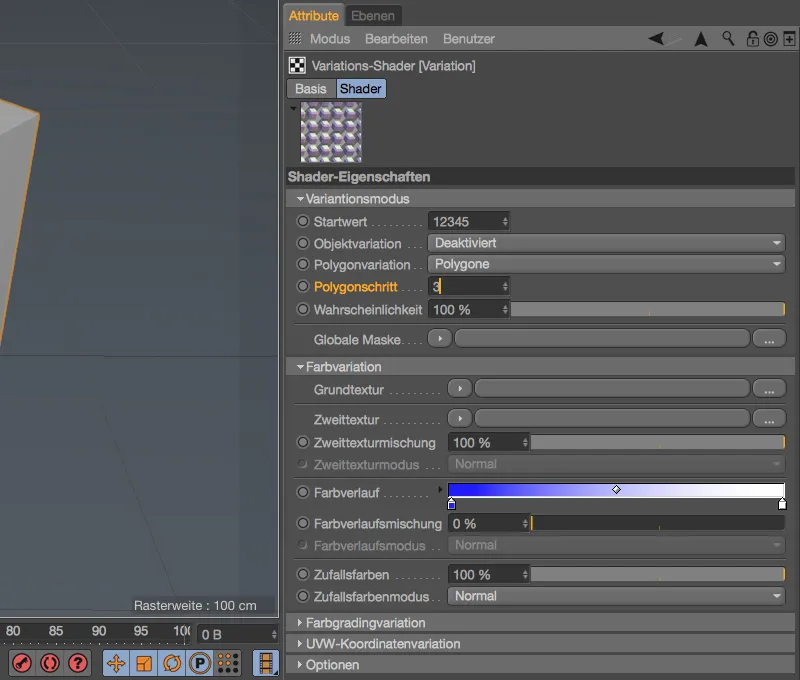
Šis pokytis reiškia, kad 3 mūsų daugiakampio kubo poligonai dabar visada sujungiami ir jiems priskiriamas spalvų kitimas.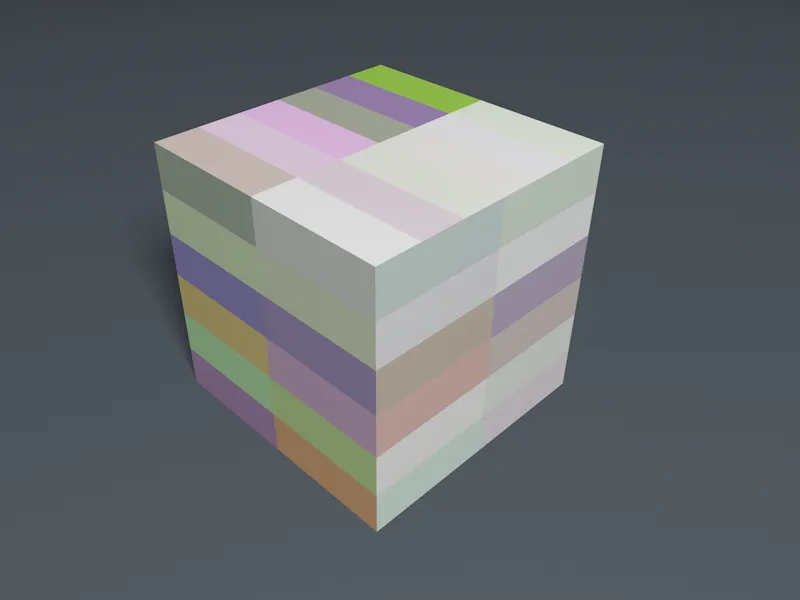
Nors vis dar dirbame tik su atsitiktine spalvų variacija, jokiu būdu neišnaudojome visų galimybių. Spalvų skirstymo variantų skyriuje mums siūlomi iš viso šeši plačiai žinomi spalvų korekcijos parametrai, kuriuos visus galime atskirai taikyti atsitiktinėms spalvoms procentais.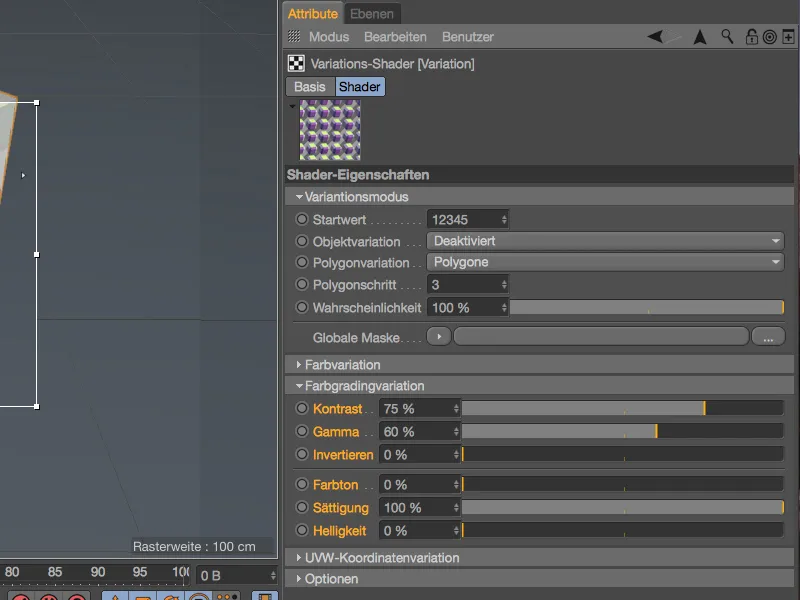
Dėl pirmiau parodyto kontrasto, gama ir sodrumo pakeitimo naudojamos atsitiktinės spalvos atrodo daug ryškesnės.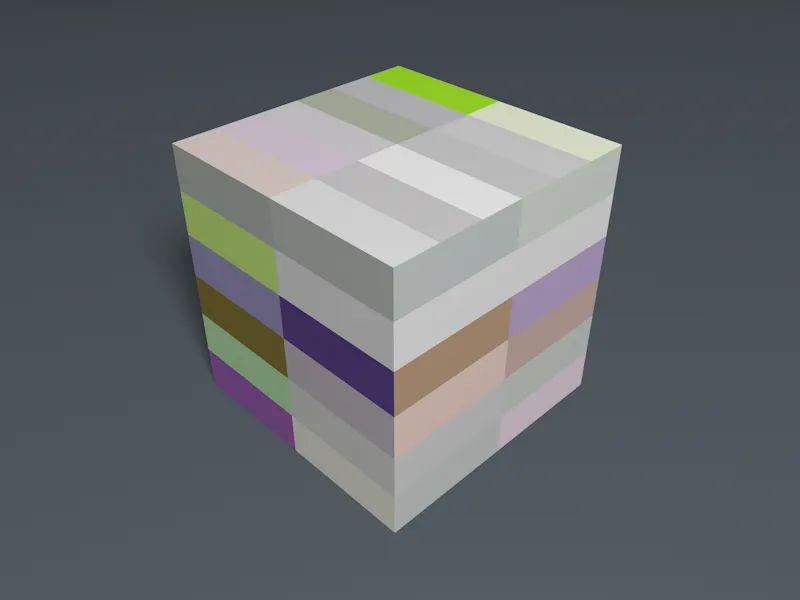
Tiksliniai spalvų pokyčiai
Dabar pereiname prie svarbiausios variacijų šešėlio srities - spalvų variacijų skyriaus. Čia rasime įvairių variacijų metodų, kuriuos galime naudoti atskirai (kaip ir anksčiau su atsitiktinėmis spalvomis ), taip pat derindami tarpusavyje. Kad galėtume apžvelgti skirtingas galimybes atskirai, nustatome atsitiktinių spalvų reikšmę 0 % ir pradedame nuo pagrindinės tekstūros.
Spustelėkite mygtuką su rodykle, norėdami įkelti spalvų šešėlį kaip pagrindinę tekstūrą.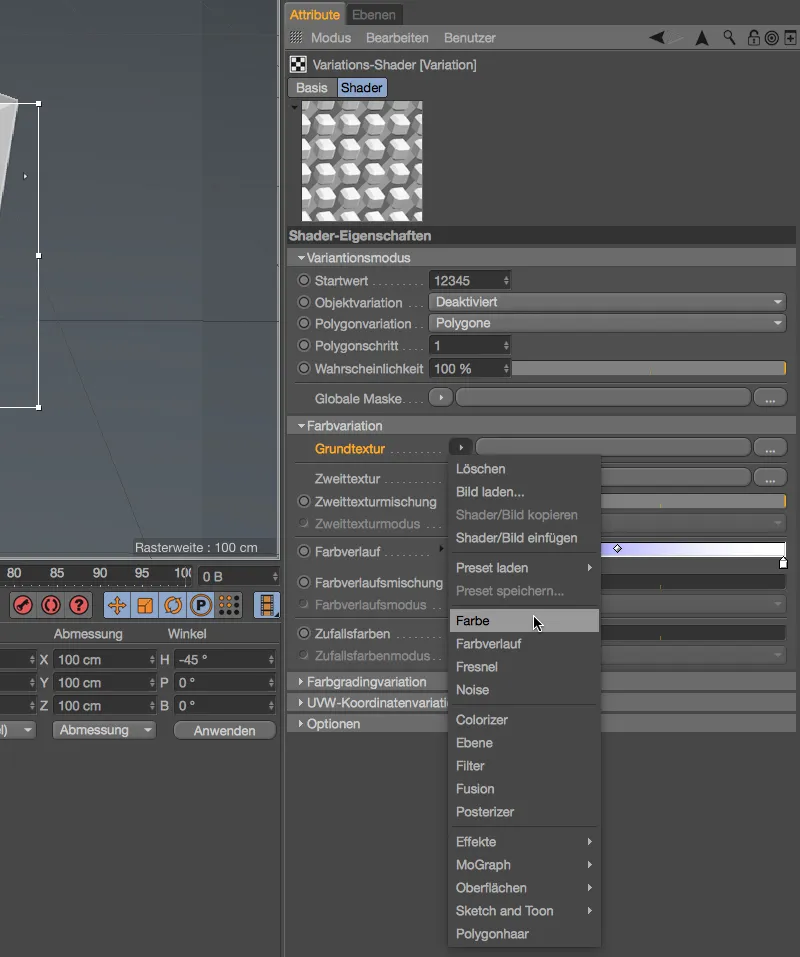
Spustelėję mygtuką Colour shader ( spalvų šešėliavimas) arba dar paprasčiau - išskleidę nuorodą per mažą rodyklę šalia pagrindinės tekstūros , atidarome spalvų šešėliavimo nustatymų dialogą . Kaip pagrindinę tekstūrą pasirinkau sodrią raudoną spalvą.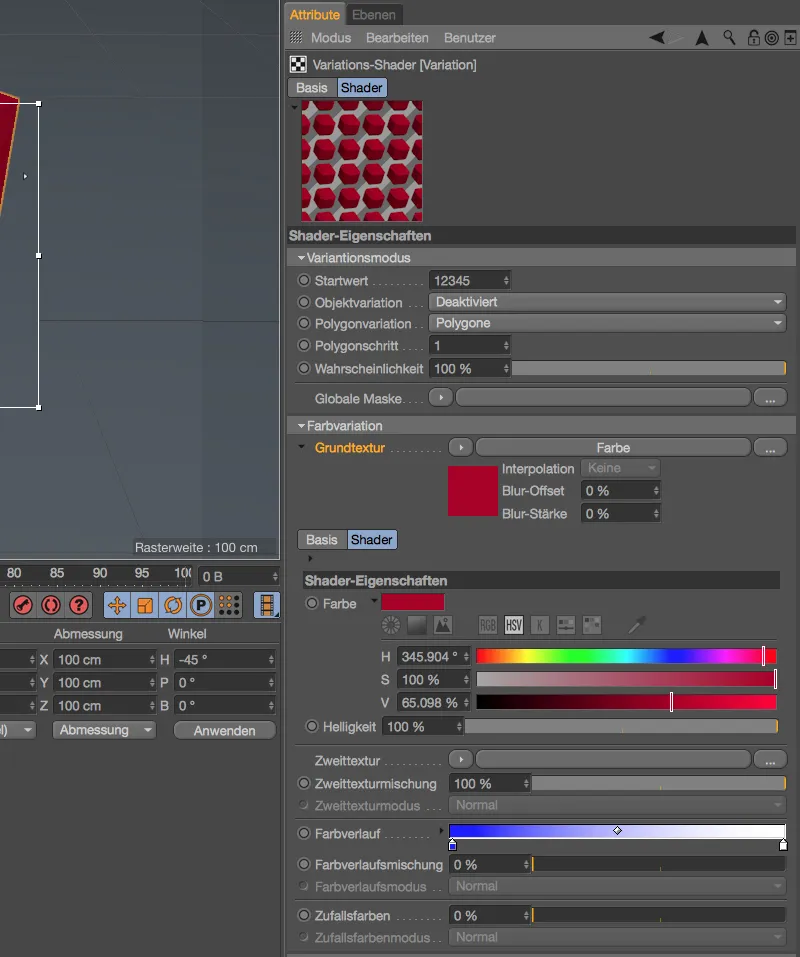
Norėdami užbaigti variacijos režimą, kurį sudaro pagrindinė ir antroji tekstūra, įkeliame kitą šešėlį kaip tekstūrą naudodami antrosios tekstūros rodyklės mygtuką . Pasirinkau triukšmo šešėlį, kad būtų lengva atpažinti, kuriuose taškuose ar poligonuose naudojamas variacijos tipas.
Antrosios tekstūros triukšmo šešėliuotojui pasirinkau Poxo triukšmo tipą su nedideliu 5 % globaliniu dydžiu.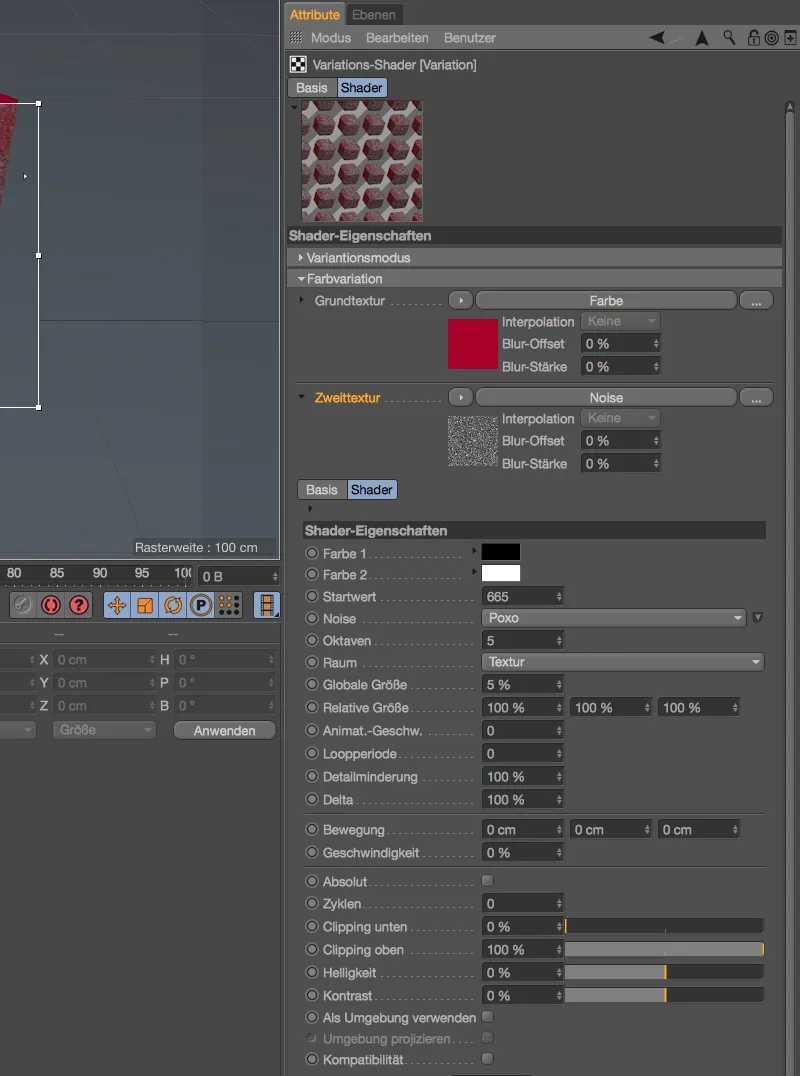
Pažvelgus į interaktyviąją atvaizdavimo sritį mūsų redaktoriaus rodinyje matyti, kokios variacijos atsiranda dėl nurodytų pagrindinių ir antrinių tekstūrų.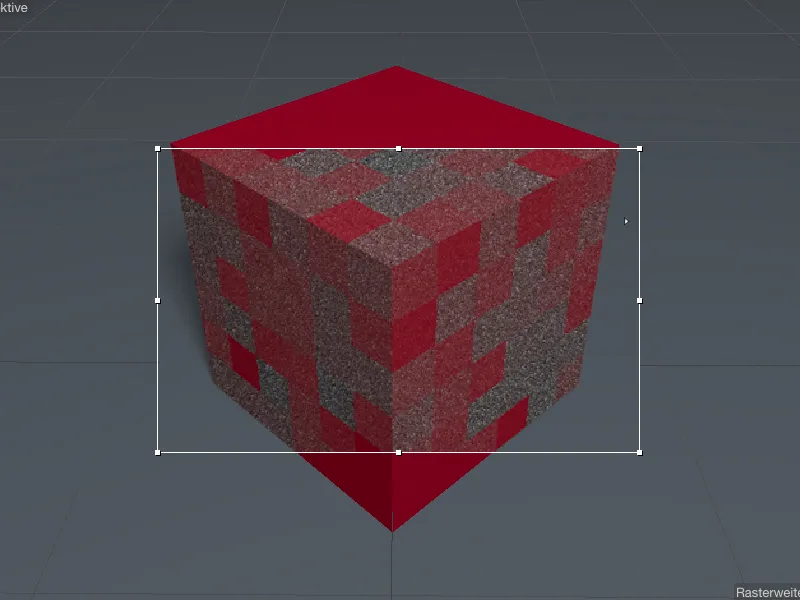
Taip pat turime du parametrus, kuriais reguliuojame kiekvienos pagrindinės ir antrinės tekstūros variacijos mišinį ir skaičiavimo režimą. Naudojant sumažintą mišinį ir antrosios tekstūros apskaičiavimą naudojant minkštą šviesos režimą, pavyzdžiui, ...
... antroji tekstūra nebeatrodo kaip tokia, ji atpažįstama tik pagrindinės tekstūros variacijoje.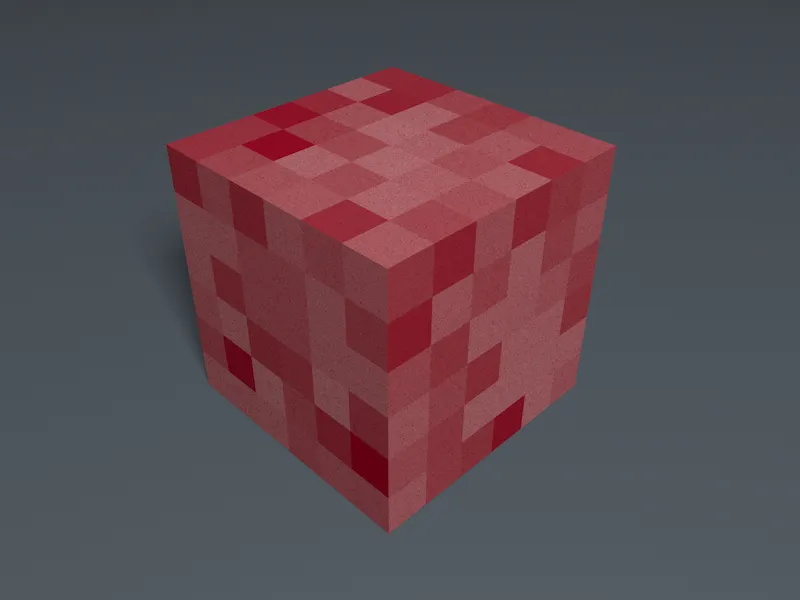
Pereikime prie trečiosios spalvos variacijos skyriaus parinkties - spalvos gradiento. Kad būtų galima geriau palyginti, pašalinau anksčiau aptartą pagrindinės ir antrinės tekstūros spalvų variaciją, tačiau taip pat galite tiesiog nustatyti antrinės tekstūros mišinio šliaužiklį į 0 %, jei norite išsaugoti pagrindinę tekstūrą.
Pagal numatytuosius nustatymus gradientas, einantis nuo mėlynos iki baltos spalvos, išsaugomas kaip spalvinis gradientas.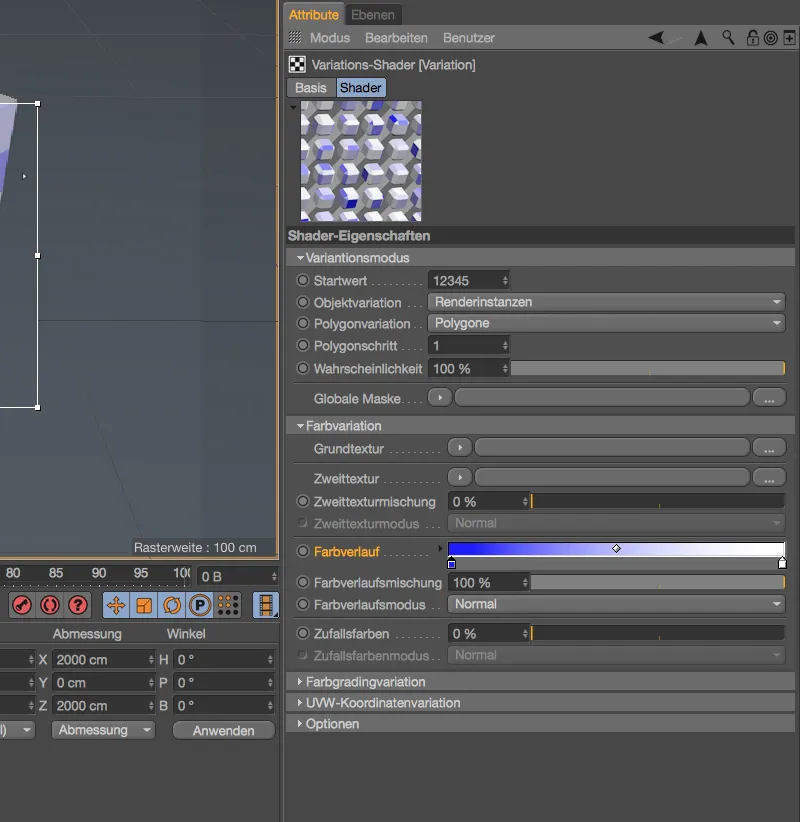
Variantui tai reiškia, kad mūsų poligonams naudojamos atsitiktinės spalvos, bet tik tos, kurios yra nurodytame gradiente.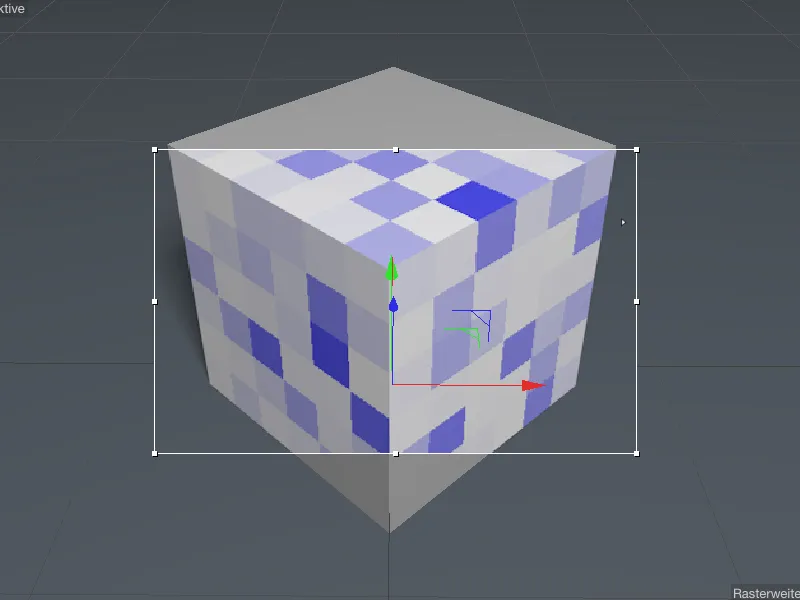
Jei dabar pridėsime anksčiau naudotą pagrindinę tekstūrą su sodria raudona spalva ir pasirinksime tinkamą metodą, pavyzdžiui, kopijuodami vieną į kitą, kad kompensuotume du variacijos spalvų šaltinius...
... dabar galime labai gerai reguliuoti "atsitiktines" spalvas, naudojamas mūsų poligonų kubui, pagal savo (spalvų) idėjas.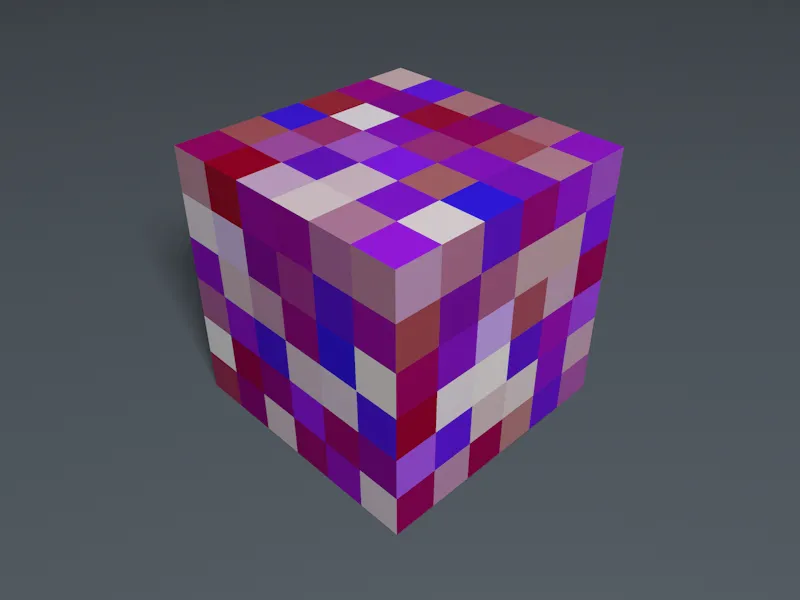
Klonų spalvų variacijos
Iki šiol apsiribojome tik kubo poligonų spalvų variacijomis. Dabar pažvelkime į konkrečiam objektui būdingą variaciją klasikiniame objekto klono pavyzdyje. Mano pateiktoje paprastoje pavyzdinėje scenoje klono objektas užtikrina cilindro objektų sklaidą, kad būtų suformuotas klono kilimas. Klonavimo objektui priskyriau medžiagą su variacijos šešėliu.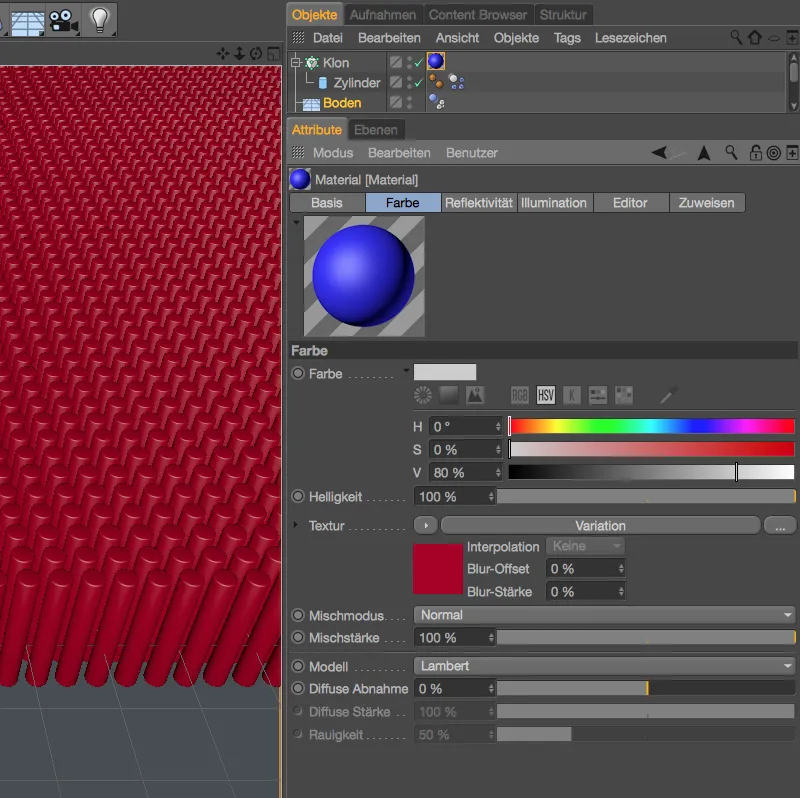
Variacijos šešėliavimo priemonės nustatymų dialogo dalyje Variation mode (Variacijos režimas) vietoj anksčiau naudotos poligono variacijos mums reikia objekto variacijos klonams . Norėdami tai padaryti, išjungiame poligono variaciją ir objekto variacijai pasirenkame objekto variacijai tinkamą Render instances mode ( atvaizdavimo atvejų režimas, tinkamas klonams ) .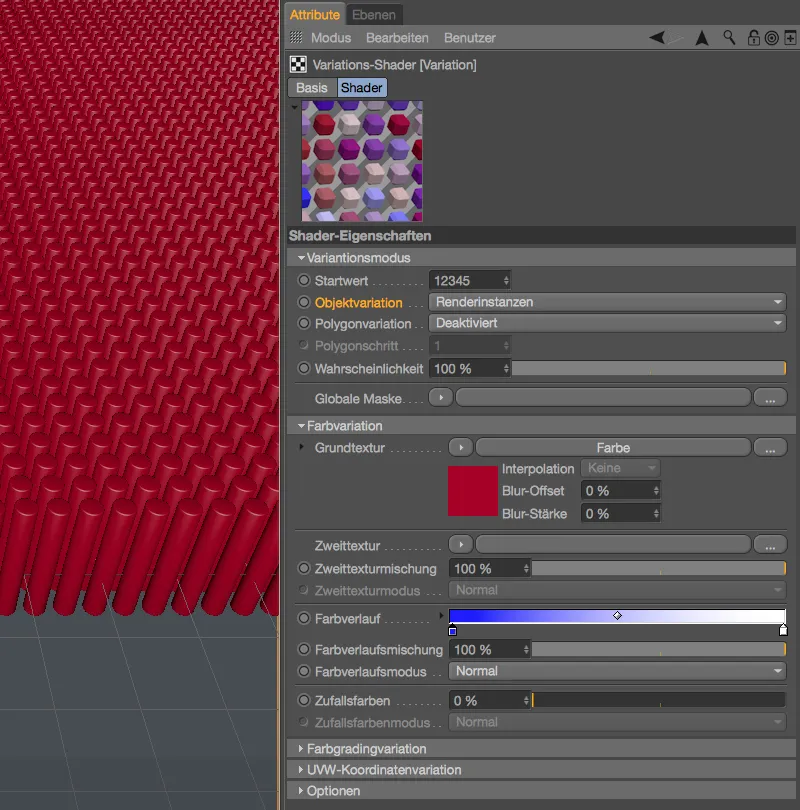
Visi kiti parametrai išlieka identiški paskutinei poligono variacijai, todėl dėl raudonos pagrindinės tekstūros ir mėlynos bei baltos spalvos gradiento atvaizdavimo rezultatas yra atitinkamai spalvingas klonų kilimas.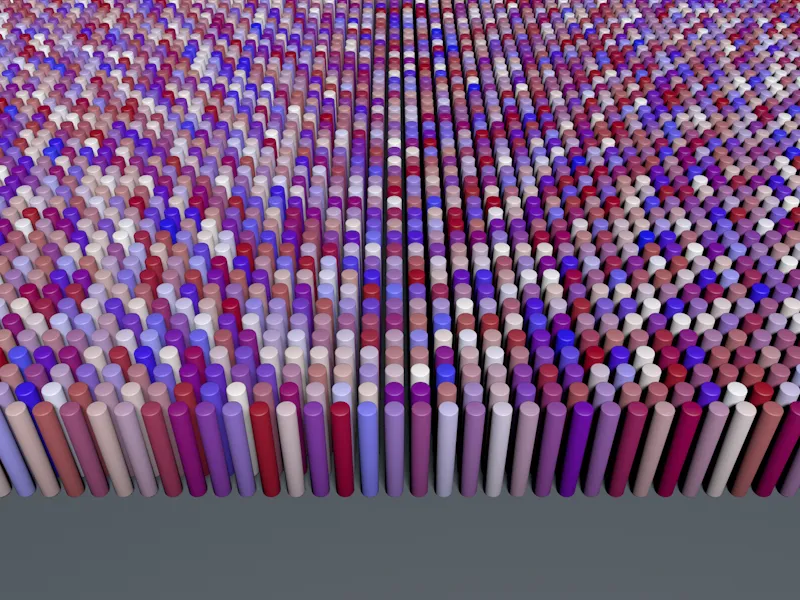
Remdamiesi šia spalvų variacija, dabar galime apžvelgti kitas parinktis skyriuje Variation mode (variacijos režimas). Naudodami parametrą Probability (tikimybė) nurodome, kokia klonų dalis turėtų būti varijuojama (galima matyti interaktyviojoje atvaizdavimo srityje) .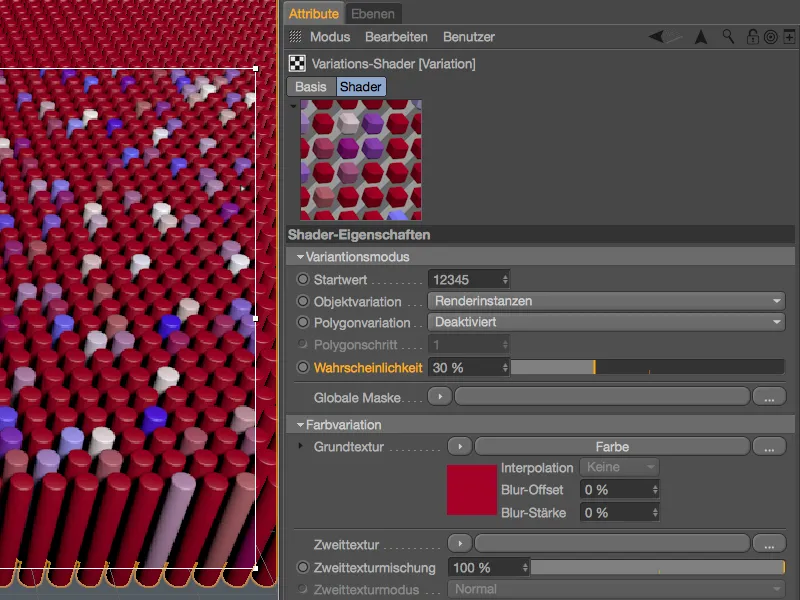
Tačiau kintančių klonų atsiradimą ar pasiskirstymą taip pat galime valdyti naudodami tekstūrą arba šešėlį. Šiuo tikslu parametras Global mask (globali kaukė) vėlgi suteikia mums rodyklės mygtuką, kuriuo galime įkelti tinkamą paveikslėlį arba šešėlį.
Savo pavyzdyje vėl nustačiau 100 % tikimybę, pasirinkau tamsiai mėlyną spalvą kaip pagrindinę tekstūrą ir įkėliau triukšmo šešėlį kaip tekstūrą naudodamasis globaliosios kaukės rodyklės mygtuku.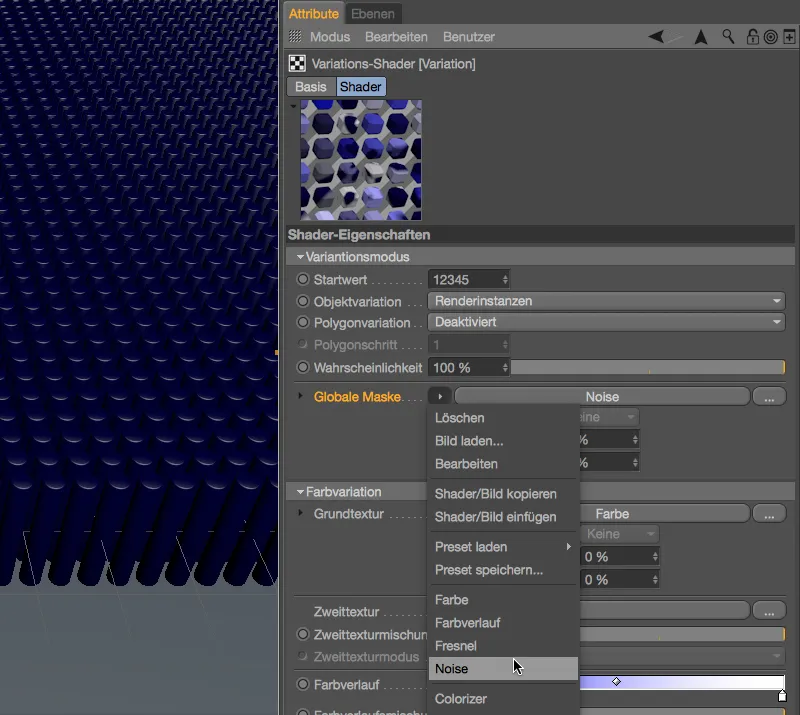
Priklausomai nuo to, kaip kuriami klonai arba kaip tekstūra atvaizduojama į klono objektą tekstūros žymėje, įtakos turi ir triukšmo šešėliavimo nustatymų dialoge pasirinkta patalpa. Daugeliu atvejų turėtų veikti parametras World (pasaulis) ( kambarys); mano pavyzdyje tekstūrą klonuotam kilimuipritaikiau naudodamas paviršiaus atvaizdavimą, todėl galiu naudoti parametrą UV (2D) (UV (2D) ).
Naudojant atitinkamai didelį pasaulinį dydį ir iškarpymą viršuje ir apačioje su padidintu kontrastu, gaunama mūsų pavyzdyje tinkama naudoti kaukė.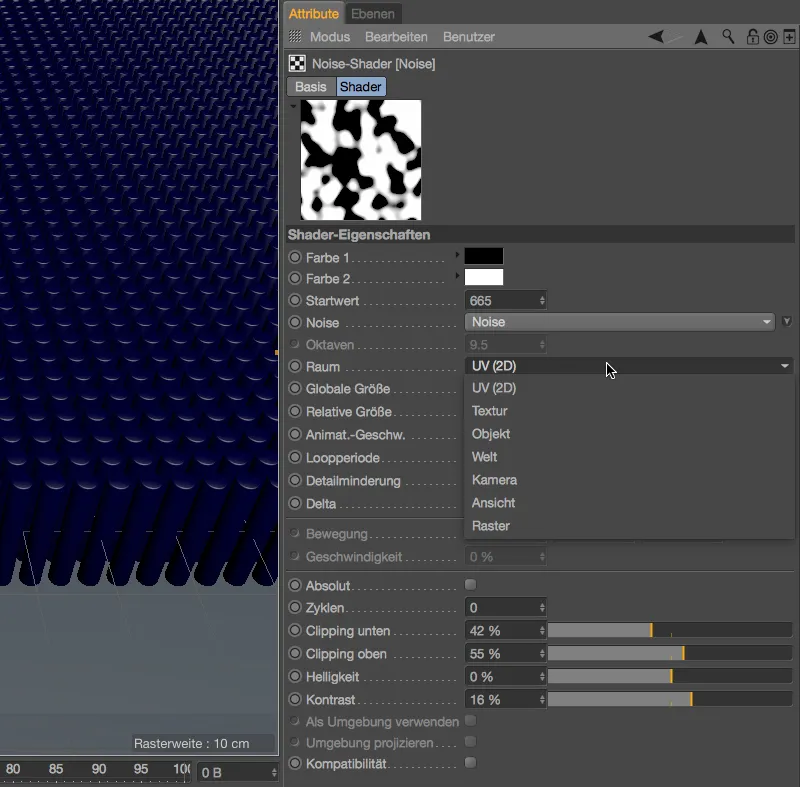
Atvaizdavime matome tamsiai mėlyną fono tekstūrą juodose srityse, o skirtingi klonai išsidėstę baltose srityse. Pirmiausiai esantys klonai aiškiai rodo, kad globalioji kaukė veikia klonus iš viršaus dėl paviršiaus atvaizdavimo.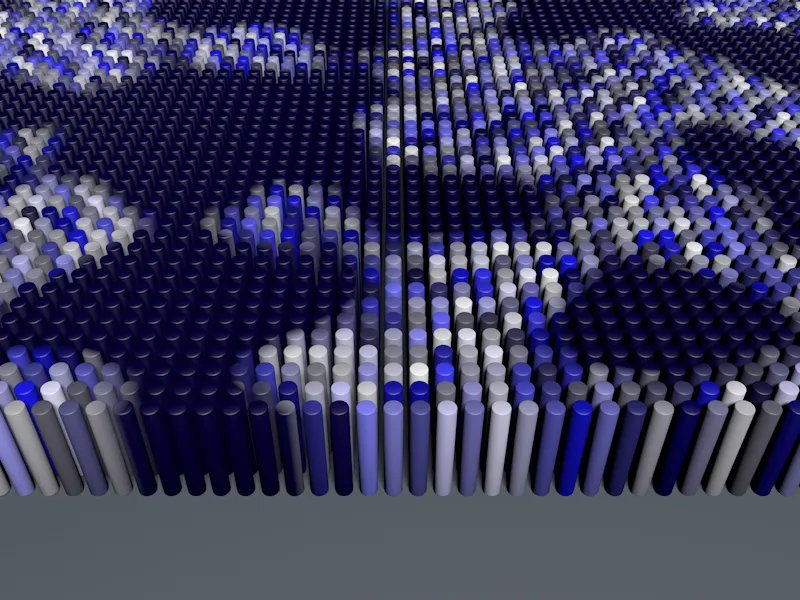
Išsamumo dėlei pažvelkime į dvi paskutines kintamojo šešėlio dalis.
Naudodami UVW koordinačių variaciją galite pasiekti variaciją perkeldami, atspindėdami arba pasukdami UVW koordinates - tai labai naudinga pasikartojančioms, plytelėmis sudėliotoms struktūroms, pavyzdžiui, plytelėms ar parketui. Dėl parinkties Limit to 1 (apriboti iki 1) nustatomos didesnės nei RGB (255, 255, 255, 255) spalvų reikšmės, kurios bus sukurtos kompensuojant variacijas - tai, žinoma, būtina naudojant HDR vaizdus, todėl ši parinktis turėtų būti išjungta.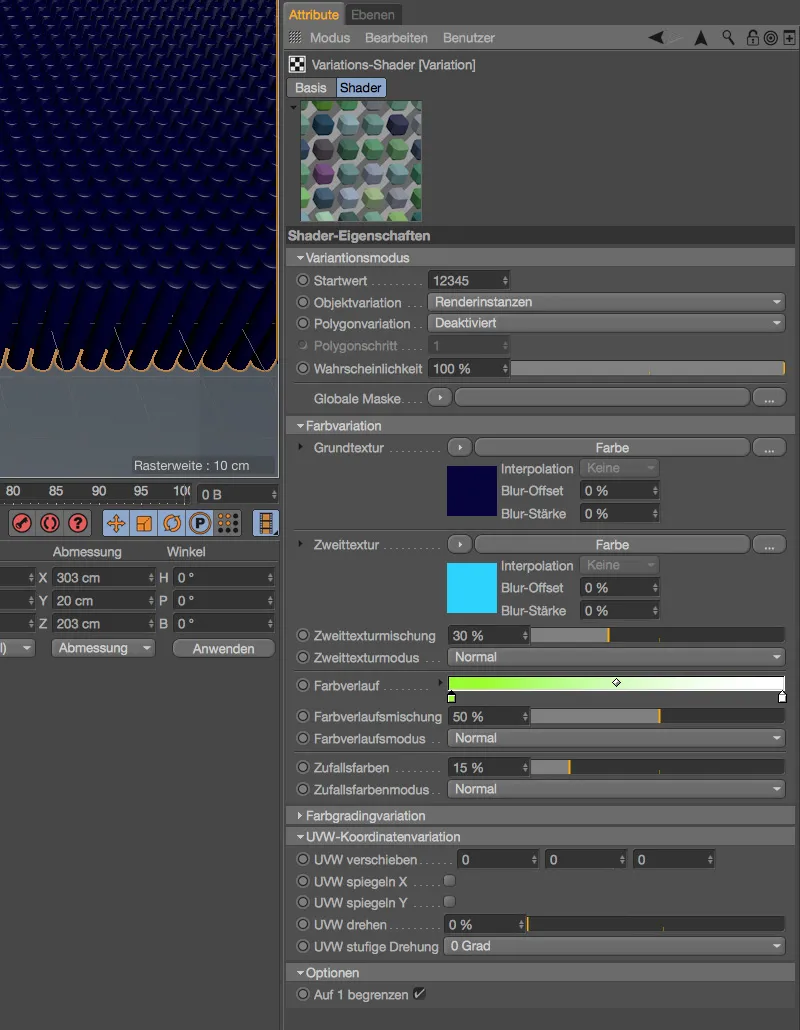
Žinoma, visus šiame vadovėlyje pateiktus variantų tipus galima derinti ir derinti tarpusavyje.


